 |
|
|
| |
名片设计 CorelDRAW Illustrator AuotoCAD Painter 其他软件 Photoshop Fireworks Flash |
|
导入时Resample(重新取样)位图,可以更改对象的尺 寸大小、解析度、以及消除缩放对象后产生的锯齿现象等,从而达到控制对象文 件大小和显示质量,以适应需要的目的。详细操作步骤如下: 1.在Import(导入)对话框的 2.单击单击Import按钮,弹出Resample Image(重新取样图像)对话框; 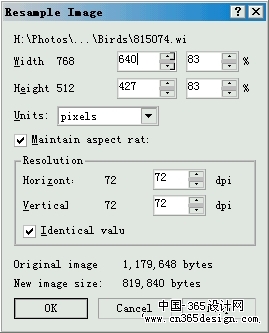 Resample Image(重新取样图像)对话框 3.在Width(宽度)和Height(高度)增量框中,可直接设置导入图像的新尺寸(也可在后面设置尺寸比例);默认状态下,Maintain aspect ratio(维持纵横比例)复选框被选中,此时图像的高宽比例是固定的; 4.假如要导入的图像对象很大,可以通过Resolution(限定)选项框中的 Horizontal(水平)和Vertical(垂直)增量框,设置图像的水平分辨率和垂直 分辨率;默认状态下,Identical values(一样的值)复选框被选中,此时图像的水平分辨率与垂直分辨率相等; 5.在对话框下面的Original image(原始图像)栏中显示原始图像的文件尺寸大小;New image size(新图像尺寸)栏中显示了重新取样后新图像的文件尺寸大小; 返回类别: CorelDRAW教程 上一教程: [入门篇]CorelDRAW10 图形的导出 下一教程: [入门篇]CorelDRAW10 图形的导入 您可以阅读与"[入门篇]CorelDRAW10 导入时重新取样位图"相关的教程: · [入门篇]CorelDRAW10 导入时修剪位图 · CorelDRAW 导入时Crop(修剪)位图 · [入门篇]CorelDRAW10 图形的导入 · Coreldraw图像文件导入PS三种方式 · Coreldraw图像文件导入Photoshop三种方式 |
| 快精灵印艺坊 版权所有 |
首页 |
||